Công cụ chuyển đổi file PDF scan thành text

Công nghệ nhận dạng mống mắt (Iris Recognition) và ứng dụng
18 December, 2024Công nghệ nhận diện chữ viết OCR và ứng dụng
18 December, 2024Last updated on 18 December, 2024
Công nghệ chuyển file pdf scan thành file text
Chuyển file PDF scan thành file text sử dụng công nghệ OCR (Optical Character Recognition) là một giải pháp phổ biến hiện nay. Dưới đây là các thông tin quan trọng về công nghệ và các công cụ hỗ trợ:
Công nghệ OCR
- Cách thức hoạt động: OCR sử dụng thuật toán để phân tích hình ảnh chứa văn bản và chuyển đổi thành dạng văn bản có thể chỉnh sửa.
- Ứng dụng: Được dùng trong số hóa tài liệu, xử lý hóa đơn, hợp đồng hoặc lưu trữ văn bản dưới dạng kỹ thuật số.
- Độ chính xác: Phụ thuộc vào chất lượng file scan, ngôn ngữ và kiểu chữ trong tài liệu.
Các công cụ chuyển PDF scan thành file text
- Adobe Acrobat
- Chức năng OCR tích hợp cho phép chuyển đổi PDF scan sang văn bản dễ dàng.
- Hỗ trợ nhiều ngôn ngữ, kể cả tiếng Việt.
- Cần phiên bản trả phí để sử dụng đầy đủ tính năng.
- ABBYY FineReader
- Một trong những phần mềm OCR hàng đầu, hỗ trợ chuyển đổi với độ chính xác cao.
- Cho phép chỉnh sửa trực tiếp văn bản sau khi nhận diện.
- Google Drive + Google Docs
- Tải file PDF lên Google Drive, sau đó mở bằng Google Docs để tự động chuyển đổi.
- Miễn phí, nhưng đôi khi cần chỉnh sửa lại nội dung.
- Tesseract OCR
- Công cụ mã nguồn mở mạnh mẽ, hỗ trợ nhiều ngôn ngữ.
- Yêu cầu cài đặt và kiến thức kỹ thuật cơ bản.
- Smallpdf, Soda PDF hoặc các công cụ online khác
- Các trang web như Smallpdf, Soda PDF hỗ trợ OCR online, dễ sử dụng và không cần cài đặt phần mềm.
- Hạn chế về dung lượng file và số lần sử dụng miễn phí.
Các lưu ý khi chuyển đổi
- Chất lượng scan: File PDF cần có độ phân giải tốt (tối thiểu 300 dpi) để OCR hoạt động hiệu quả.
- Ngôn ngữ hỗ trợ: Đảm bảo công cụ OCR hỗ trợ ngôn ngữ trong tài liệu của bạn.
- Bảo mật: Nếu tài liệu chứa thông tin nhạy cảm, nên ưu tiên các giải pháp cài đặt trên máy tính thay vì sử dụng dịch vụ online.
So sánh các công cụ chuyển đổi PDF scan thành text
Dưới đây là bảng so sánh một số công cụ chuyển đổi PDF scan thành text phổ biến, dựa trên các tiêu chí như độ chính xác, tính năng, hỗ trợ ngôn ngữ, giá cả và bảo mật:
| Công cụ | Độ chính xác | Tính năng chính | Hỗ trợ ngôn ngữ | Giá cả | Bảo mật |
| Adobe Acrobat | Rất cao | Tích hợp OCR, chỉnh sửa trực tiếp, hỗ trợ nhiều định dạng xuất (Word, Text). | Đa ngôn ngữ, có tiếng Việt | Trả phí (từ 14.99 USD/tháng) | Bảo mật cao khi sử dụng offline. |
| ABBYY FineReader | Rất cao | Chỉnh sửa, so sánh văn bản, nhận diện chính xác ký tự và bảng biểu. | Đa ngôn ngữ, có tiếng Việt | Trả phí (bản Standard từ 199 USD) | Bảo mật cao khi sử dụng offline. |
| Google Drive + Docs | Trung bình đến cao | Miễn phí, tích hợp với Google Docs, dễ sử dụng. | Đa ngôn ngữ, có tiếng Việt | Miễn phí | Bảo mật phụ thuộc vào tài khoản Google. |
| Tesseract OCR | Cao | Mã nguồn mở, có thể tùy chỉnh, hỗ trợ nhiều ngôn ngữ qua cài đặt thêm. | Đa ngôn ngữ, có tiếng Việt | Miễn phí | Bảo mật cao khi dùng cục bộ. |
| Smallpdf (Online) | Trung bình đến cao | OCR online, chuyển đổi nhanh chóng, giao diện thân thiện. | Hỗ trợ tiếng Anh, một số ngôn ngữ khác | Miễn phí giới hạn, trả phí từ 9 USD/tháng | Bảo mật thấp hơn khi dùng online. |
| Soda PDF (Online) | Trung bình | OCR online, tích hợp chỉnh sửa PDF cơ bản. | Hỗ trợ tiếng Anh, một số ngôn ngữ khác | Miễn phí giới hạn, trả phí từ 10 USD/tháng | Bảo mật thấp hơn khi dùng online. |
Phân tích ưu và nhược điểm
- Adobe Acrobat
- Ưu điểm: Độ chính xác cao, giao diện thân thiện, hỗ trợ nhiều ngôn ngữ.
- Nhược điểm: Chi phí cao, cần bản trả phí.
- ABBYY FineReader
- Ưu điểm: Nhận diện chính xác kể cả tài liệu phức tạp, hỗ trợ nhiều định dạng xuất.
- Nhược điểm: Giá cao, phù hợp hơn cho người dùng chuyên nghiệp.
- Google Drive + Docs
- Ưu điểm: Miễn phí, dễ sử dụng, không cần cài đặt.
- Nhược điểm: Độ chính xác không cao với ngôn ngữ phức tạp hoặc tài liệu kém chất lượng.
- Tesseract OCR
- Ưu điểm: Miễn phí, tùy chỉnh cao, hoạt động tốt trên máy cục bộ.
- Nhược điểm: Yêu cầu kiến thức kỹ thuật để thiết lập.
- Smallpdf và Soda PDF
- Ưu điểm: Dễ sử dụng, không cần cài đặt, phù hợp cho nhu cầu cơ bản.
- Nhược điểm: Độ chính xác thấp hơn, rủi ro bảo mật khi sử dụng online.
Gợi ý sử dụng
- Dành cho tài liệu quan trọng, bảo mật cao: Adobe Acrobat, ABBYY FineReader, Tesseract OCR.
- Dành cho người dùng phổ thông, tài liệu ít phức tạp: Google Drive, Smallpdf, Soda PDF.
- Dành cho người có kỹ năng kỹ thuật và muốn tiết kiệm chi phí: Tesseract OCR.
Thách thức trong việc chuyển file PDF scan thành text
Việc chuyển file PDF scan thành văn bản text thông qua công nghệ OCR (Nhận diện ký tự quang học) gặp phải một số thách thức, bao gồm:
- Chất lượng tài liệu scan không tốt
- Tài liệu scan mờ, chất lượng hình ảnh kém hoặc bị nhiễu (ví dụ, vết mực, vết bẩn) có thể khiến công nghệ OCR không nhận diện được chính xác các ký tự, dẫn đến lỗi trong quá trình chuyển đổi.
- Chữ viết tay và phông chữ không chuẩn
- OCR hoạt động tốt với văn bản in chuẩn, nhưng đối với chữ viết tay hoặc phông chữ phức tạp, không chuẩn, công nghệ này có thể gặp khó khăn trong việc nhận diện chính xác.
- Văn bản bị méo hoặc biến dạng
- Các tài liệu scan không thẳng, bị cong, lệch hay méo sẽ gây khó khăn cho công nghệ OCR trong việc nhận diện các ký tự chính xác. Điều này thường xảy ra khi tài liệu được scan từ các trang không phẳng.
- Độ phân giải thấp
- Tài liệu có độ phân giải thấp (dưới 300 DPI) sẽ ảnh hưởng đến khả năng nhận diện của OCR, khiến kết quả chuyển đổi không chính xác và thiếu sót.
- Ngôn ngữ và ký tự phức tạp
- OCR có thể gặp khó khăn khi nhận diện các ngôn ngữ không phải là tiếng Anh hoặc các ngôn ngữ với ký tự phức tạp như tiếng Trung, tiếng Nhật, hoặc các ngôn ngữ có dấu và ký tự đặc biệt. Điều này có thể dẫn đến các lỗi nhận diện hoặc kết quả không chính xác.
- Văn bản trong tài liệu phức tạp
- Các tài liệu có bố cục phức tạp như bảng biểu, đồ họa, biểu đồ, hoặc tài liệu có nhiều cột sẽ làm giảm độ chính xác của OCR. Việc phân tích và hiểu ngữ cảnh của văn bản trong các tài liệu này có thể gặp khó khăn.
- Nhiễu và vết bẩn
- Tài liệu scan có thể chứa nhiễu, vết bẩn, hoặc dấu vết không mong muốn (như vết mực, dấu vân tay), ảnh hưởng đến khả năng nhận diện ký tự chính xác. Những yếu tố này có thể làm cho OCR không thể nhận diện đúng hoặc bị thiếu sót trong kết quả chuyển đổi.
- Khả năng xử lý chữ viết tay
- OCR có thể nhận diện văn bản in chính xác hơn chữ viết tay. Chữ viết tay có thể rất đa dạng và khó đọc, khiến cho công nghệ OCR không thể xử lý một cách chính xác, đặc biệt là trong trường hợp chữ viết không rõ ràng hoặc khó đọc.
- Khả năng nhận diện văn bản đa ngôn ngữ và đa văn bản
- Khi tài liệu có nhiều ngôn ngữ hoặc phông chữ khác nhau, công nghệ OCR có thể gặp khó khăn trong việc nhận diện chính xác tất cả các ký tự, đặc biệt nếu không có hỗ trợ đầy đủ cho các ngôn ngữ hoặc phông chữ đó.
- Xử lý tài liệu có nhiều hình ảnh và đồ họa
- Các tài liệu chứa nhiều hình ảnh, đồ họa hoặc các yếu tố phi văn bản khác sẽ khiến OCR gặp khó khăn trong việc phân tách văn bản và hình ảnh, làm giảm độ chính xác của việc chuyển đổi.
- Tài liệu bảo mật hoặc mã hóa
- Một số tài liệu PDF được bảo vệ bằng mật khẩu hoặc mã hóa sẽ không thể được chuyển đổi qua OCR nếu không có quyền truy cập đầy đủ hoặc giải mã tài liệu. Điều này gây khó khăn khi muốn sử dụng công nghệ OCR để chuyển đổi tài liệu này.
Tóm lại, mặc dù OCR là một công nghệ mạnh mẽ và hữu ích, nhưng nó vẫn gặp phải một số thách thức liên quan đến chất lượng tài liệu, phông chữ, ngôn ngữ, và độ phức tạp của văn bản. Các yếu tố này có thể ảnh hưởng đến độ chính xác của kết quả chuyển đổi và yêu cầu xử lý thêm để đạt được kết quả tốt nhất.
Lợi ích của công cụ chuyển PDF scan thành text
Công cụ chuyển PDF scan thành văn bản text (thường sử dụng công nghệ OCR) mang lại nhiều lợi ích, bao gồm:
- Tiết kiệm thời gian và công sức
- Việc chuyển đổi tự động các tài liệu scan thành văn bản giúp tiết kiệm rất nhiều thời gian so với việc nhập liệu thủ công, đặc biệt là với các tài liệu dài và phức tạp.
- Dễ dàng tìm kiếm thông tin
- Sau khi tài liệu được chuyển đổi thành văn bản, người dùng có thể dễ dàng tìm kiếm và tra cứu thông tin trong tài liệu thông qua các công cụ tìm kiếm nội dung. Điều này giúp tăng cường khả năng tiếp cận thông tin nhanh chóng.
- Chỉnh sửa và cập nhật dễ dàng
- Các tài liệu văn bản có thể được chỉnh sửa trực tiếp (chỉnh sửa nội dung, sửa lỗi chính tả, cập nhật thông tin) mà không cần phải quét lại toàn bộ tài liệu như khi sử dụng tài liệu scan.
- Tối ưu hóa lưu trữ và quản lý tài liệu
- Chuyển PDF scan thành văn bản giúp giảm kích thước tệp so với các tài liệu PDF scan gốc. Điều này làm cho việc lưu trữ và quản lý tài liệu trở nên dễ dàng hơn và tiết kiệm không gian lưu trữ.
- Tăng tính khả dụng và chia sẻ
- Văn bản số hóa có thể được chia sẻ qua email hoặc tải lên các nền tảng trực tuyến, giúp việc phân phối tài liệu trở nên nhanh chóng và hiệu quả. Người dùng có thể chia sẻ tài liệu một cách linh hoạt mà không gặp phải vấn đề về kích thước tệp hay khả năng đọc.
- Hỗ trợ cho các công cụ phân tích dữ liệu
- Sau khi chuyển đổi, văn bản có thể được tích hợp vào các hệ thống phân tích dữ liệu hoặc công cụ khai thác thông tin, giúp phân tích và trích xuất dữ liệu từ tài liệu lớn, hỗ trợ các quyết định kinh doanh hoặc nghiên cứu.
- Cải thiện khả năng truy cập
- Công cụ OCR giúp các tài liệu scan trở nên dễ tiếp cận hơn đối với những người có khiếm thị hoặc khó khăn trong việc đọc tài liệu in ấn, vì văn bản có thể được chuyển đổi thành dạng số hóa và đọc bằng các công cụ trợ năng.
- Tăng cường bảo mật và kiểm soát
- Sau khi tài liệu được chuyển đổi thành văn bản, việc kiểm soát quyền truy cập và bảo mật tài liệu có thể dễ dàng hơn, nhờ vào khả năng phân quyền và mã hóa tài liệu số.
- Hỗ trợ quản lý văn bản phức tạp
- Đối với các tài liệu phức tạp (như bảng biểu, hợp đồng, hóa đơn, báo cáo tài chính), việc chuyển đổi sang văn bản giúp xử lý và phân tích dữ liệu dễ dàng hơn, đặc biệt khi kết hợp với các công cụ khác như phần mềm quản lý tài liệu hoặc các hệ thống ERP.
- Tăng tính tương thích và tích hợp với các hệ thống khác
- Văn bản được chuyển đổi có thể dễ dàng tích hợp với các phần mềm và hệ thống khác, chẳng hạn như các công cụ CRM, phần mềm kế toán, phần mềm quản lý tài liệu và các ứng dụng khác, hỗ trợ công việc hiệu quả hơn.
Tóm lại, công cụ chuyển PDF scan thành văn bản text không chỉ giúp tiết kiệm thời gian và chi phí mà còn tăng cường khả năng quản lý, tìm kiếm, và phân tích tài liệu, từ đó cải thiện hiệu suất công việc và quản lý tài liệu trong môi trường làm việc số hóa.